win10网络邻居在哪 win10网上邻居怎么打开
更新时间:2024-01-23 10:21:10作者:zheng
我们可以打开win10电脑的网上邻居功能来搜索局域网中的其他设备,方便连接,有些用户就想要打开win10电脑的网上邻居功能来连接计算机,但是不知道win10网上邻居怎么打开,今天小编就给大家带来win10网络邻居在哪,如果你刚好遇到这个问题,跟着我的方法来操作吧。
推荐下载:windows10 64位
方法如下:
1、首先在桌面的空白处,点击鼠标右键,在弹出的菜单中点击打开“个性化”,如图所示。
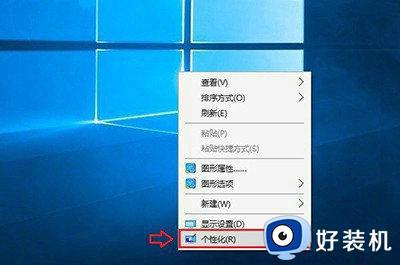
2、然后点击左侧的“主题”,之后在右侧点击“桌面图标设置”,如图所示。
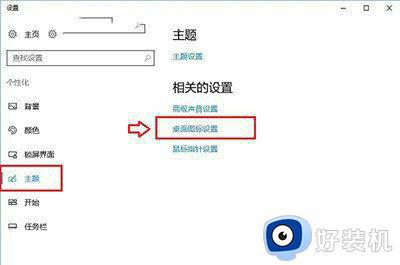
3、之后勾选上“网络”,并点击底部的“应用”和“确定”保存即可。
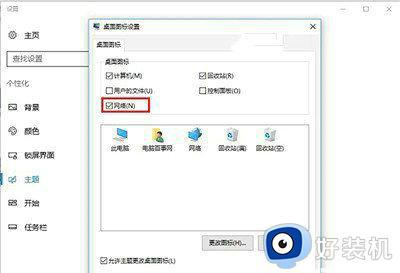
4、最后在Win10桌面就可以看到“网络”图标了,这个就是XP时代的“网上邻居”,点击打开可以找到相关网络设置。

win10网络邻居在哪就为大家介绍到这里了。若是你也遇到同样情况的话,不妨参考本教程操作看看!
win10网络邻居在哪 win10网上邻居怎么打开相关教程
- win10网络邻居在哪 win10如何打开网络邻居界面
- 网上邻居在哪里找到win10 win10怎么找到网上邻居
- win10看不到网上邻居怎么回事 win10网上邻居看不见如何处理
- windows10网上邻居在哪里 windows10网上邻居怎么打开
- wwin10网上邻居只看到部分电脑怎么办 win10网上邻居只显示部分电脑如何解决
- 笔记本电脑win10网络邻居找不到其它电脑怎么解决
- win10网上邻居图标不见了怎么回事 怎么找回win10桌面网上邻居图标
- window10连接网上邻居进不去怎么办 window10无法访问网上邻居电脑解决方法
- windows10如何查看网上邻居 windows10怎么查看网上邻居
- win10网上邻居怎么共享文件 win10使用网上邻居共享文件的方法
- win10拼音打字没有预选框怎么办 win10微软拼音打字没有选字框修复方法
- win10你的电脑不能投影到其他屏幕怎么回事 win10电脑提示你的电脑不能投影到其他屏幕如何处理
- win10任务栏没反应怎么办 win10任务栏无响应如何修复
- win10频繁断网重启才能连上怎么回事?win10老是断网需重启如何解决
- win10批量卸载字体的步骤 win10如何批量卸载字体
- win10配置在哪里看 win10配置怎么看
win10教程推荐
- 1 win10亮度调节失效怎么办 win10亮度调节没有反应处理方法
- 2 win10屏幕分辨率被锁定了怎么解除 win10电脑屏幕分辨率被锁定解决方法
- 3 win10怎么看电脑配置和型号 电脑windows10在哪里看配置
- 4 win10内存16g可用8g怎么办 win10内存16g显示只有8g可用完美解决方法
- 5 win10的ipv4怎么设置地址 win10如何设置ipv4地址
- 6 苹果电脑双系统win10启动不了怎么办 苹果双系统进不去win10系统处理方法
- 7 win10更换系统盘如何设置 win10电脑怎么更换系统盘
- 8 win10输入法没了语言栏也消失了怎么回事 win10输入法语言栏不见了如何解决
- 9 win10资源管理器卡死无响应怎么办 win10资源管理器未响应死机处理方法
- 10 win10没有自带游戏怎么办 win10系统自带游戏隐藏了的解决办法
